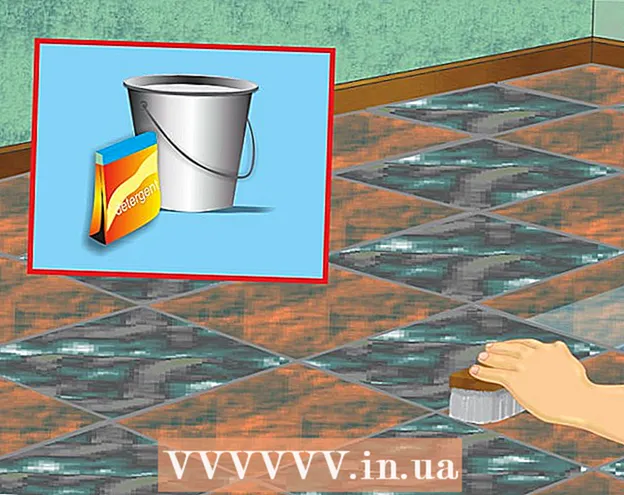Autor:
Louise Ward
Data Creației:
12 Februarie 2021
Data Actualizării:
26 Iunie 2024

Conţinut
Acesta este un articol care vă arată cum să copiați conținutul Facebook și să-l inserați într-un alt câmp de introducere a datelor de pe Facebook sau în altă parte.Puteți face acest lucru și în direcția opusă copiând conținut dintr-o sursă din afara Facebook și lipindu-l pe Facebook. Copierea și lipirea conținutului sunt disponibile pe aplicația mobilă Facebook și pe pagina de Facebook.
Pași
Metoda 1 din 2: La telefon
Deschideți Facebook atingând o aplicație cu simbolul „f” alb pe un fundal albastru închis. Aceasta va deschide pagina Feed News, dacă sunteți conectat la Facebook.
- Dacă nu sunteți conectat, introduceți adresa de e-mail (sau numărul de telefon) și parola înainte de a continua.

Găsiți conținutul pe care doriți să îl copiați. Glisați pe Facebook până găsiți starea sau comentariul pe care doriți să îl copiați, apoi atingeți conținutul. Nu puteți copia fotografii sau videoclipuri pe Facebook, dar puteți copia fiecare bucată de text pe care o vedeți.- Dacă doriți să copiați ceva pe altă pagină, accesați pagina din browserul web de pe telefon sau tabletă, apoi urmați pașii de mai jos.

Atingeți lung textul. După câteva secunde, veți vedea conținutul evidențiat cu aspectul unui meniu.
Atingeți opțiunile Copie (Copiere) în meniul afișat pentru a copia conținutul selectat.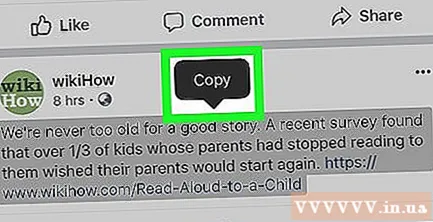
- Pe sistemul de operare Android, veți alege Copiază textul (Copiază textul).
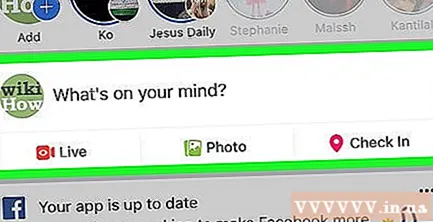
Accesați locul unde doriți să lipiți conținutul copiat. Dacă doriți să lipiți conținutul copiat pe Facebook, veți găsi comentariul corespunzător sau caseta de stare de lipit.- Dacă ați copiat conținut de pe altă pagină, deschideți Facebook la acest pas.
Atingeți lung un câmp de introducere pentru a deschide un meniu.
Atingere Pastă (Lipiți) în meniu. Veți vedea conținutul copiat afișat în câmpul de date selectat.
- Dacă lipiți altceva, meniul pe care îl vedeți ar putea arăta ușor diferit. În acest caz, trebuie doar să găsiți și să alegeți Pastă.
Metoda 2 din 2: Pe computer
Deschide Facebook vizitând https://www.facebook.com/ dintr-un browser web. Aceasta va deschide pagina Feed News, dacă sunteți conectat la Facebook.
- Dacă nu sunteți autentificat, introduceți adresa de e-mail (sau numărul de telefon) și parola înainte de a continua.
Găsiți conținut de copiat. Găsiți starea sau comentariul pe care doriți să îl copiați.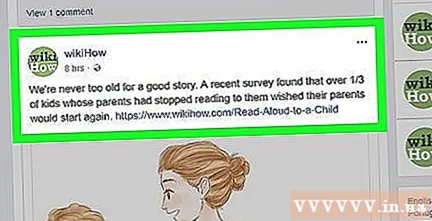
- Vă rugăm să vizitați un alt site web sau o altă sursă decât Facebook dacă doriți să copiați conținut de acolo.
Selectați conținutul făcând clic și glisând de la începutul până la sfârșitul piesei de conținut pe care doriți să o copiați. Conținutul va fi evidențiat în timp ce faceți clic și trageți.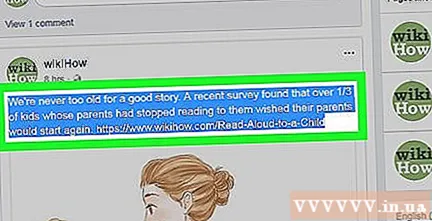
Copiați conținutul. Apăsați operațiunea Ctrl și C (sau ⌘ Comandă și C pe Mac) va copia conținutul selectat în același timp.
- De asemenea, puteți să faceți clic dreapta pe conținut și să selectați Copie... (Copiere) în meniul afișat curent.
Mergeți la locul unde doriți să lipiți conținutul copiat. Căutați câmpul de introducere (cum ar fi o casetă de comentarii sau o casetă de text de stare) în care doriți să lipiți conținutul pe Facebook.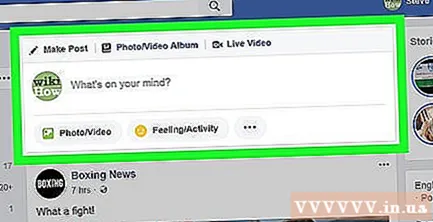
- Dacă doriți să lipiți altceva decât Facebook (cum ar fi un e-mail), veți accesa site-ul web, aplicația sau secțiunea document în care doriți să lipiți conținutul.
Faceți clic în câmp, astfel încât indicatorul mouse-ului să fie vizibil.
Lipiți conținutul. Asigurați-vă că indicatorul mouse-ului se află în câmpul de introducere, apoi apăsați Ctrl+V (sau ⌘ Comandă+V pe Mac) pentru a lipi conținutul. Veți vedea conținutul copiat afișat în câmpul de introducere a datelor.
- La fel ca atunci când copiați, veți face clic dreapta în câmpul de introducere a datelor și selectați Pastă (Lipiți) în meniu.
- Pe un Mac, puteți face clic Editați | × (Editați) în partea de sus a ecranului, apoi selectați Pastă (Lipire) în meniul afișat curent.
Sfat
- Dacă doriți să copiați articole întregi, videoclipuri sau fotografii de pe un alt site web, ar trebui să căutați opțiuni Acțiune (Acțiune). Dacă postarea / fotografia / videoclipul este postată pe Facebook, puteți alege Distribuiți sub postare și selectați următoarea Distribuiți acum (Distribuiți acum).
Avertizare
- Copierea conținutului altcuiva fără sursă este plagiat - adesea acțiunea condamnată. Asigurați-vă că includeți sursa atunci când copiați conținutul altor persoane.